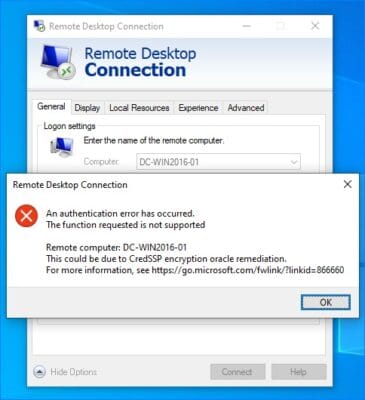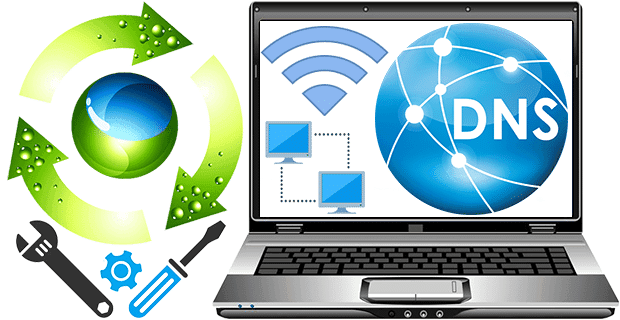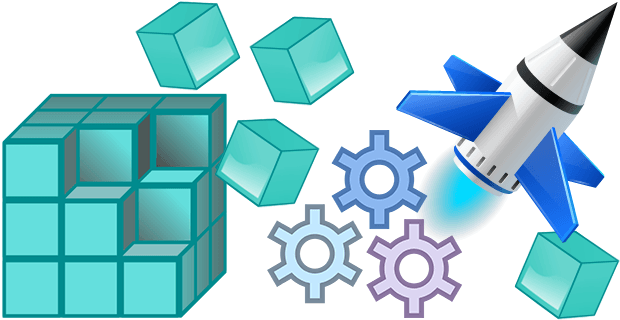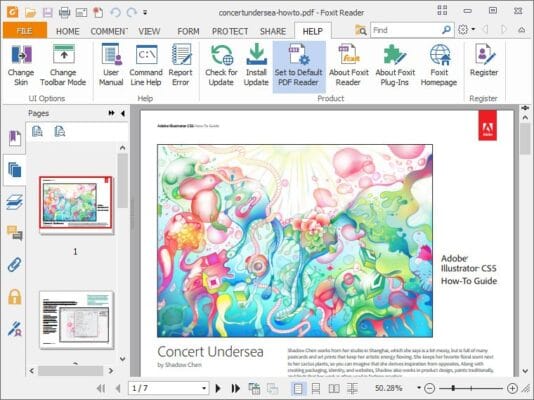Hướng dẫn Sử dụng IDM 6.42: Cẩm nang Toàn tập từ A-Z
Internet Download Manager (IDM) là một trong những phần mềm mang tính biểu tượng nhất trên Windows, một công cụ đã đồng hành cùng hàng triệu người dùng trong suốt hơn hai thập kỷ để giải quyết một nhu cầu cơ bản: tải xuống tệp tin. Với phiên bản Internet Download Manager 6.42, phần mềm này tiếp tục được hoàn thiện để mang lại trải nghiệm tăng tốc download ổn định và hiệu quả nhất.
Vậy IDM là gì mà có thể duy trì sức hút bền bỉ đến vậy? Làm thế nào để khai thác hết tiềm năng của nó?
Bài viết này của TruongIT.NET sẽ là một cẩm nang, một hướng dẫn sử dụng IDM chi tiết nhất. Chúng ta sẽ cùng nhau phân tích “động cơ tải” mạnh mẽ đã làm nên tên tuổi của IDM, khám phá từng tính năng từ cơ bản đến nâng cao, và cung cấp những mẹo hữu ích để bạn có thể làm chủ hoàn toàn công cụ này.

1. “Động cơ Tải” mạnh mẽ – Bí mật đằng sau Tốc độ của IDM
Sự vượt trội của IDM nằm ở công nghệ cốt lõi, được các kỹ sư của Tonec Inc. liên tục cải tiến từ năm 1999.
Giải mã Công nghệ Phân đoạn Tệp động
Đây là “vũ khí bí mật” của IDM. Khi bạn tải một tệp, IDM sẽ tự động chia tệp đó thành nhiều phần nhỏ (segments). Sau đó, nó tạo ra nhiều kết nối đồng thời đến máy chủ, mỗi kết nối chịu trách nhiệm tải một phần riêng biệt.
Điểm “động” (dynamic) ở đây là IDM liên tục điều chỉnh số lượng và kích thước của các phân đoạn này trong suốt quá trình tải để thích ứng với điều kiện mạng và phản hồi của máy chủ, nhằm đạt được hiệu suất tăng tốc tốt nhất có thể.

Tái sử dụng Kết nối thông minh
Không giống như các trình download khác, IDM có khả năng tái sử dụng các kết nối đã có sẵn mà không cần phải thực hiện lại các bước kết nối và đăng nhập bổ sung. Điều này giúp giảm thiểu độ trễ và tối ưu hóa việc sử dụng băng thông, đặc biệt hiệu quả khi tải nhiều tệp nhỏ từ cùng một máy chủ.
2. Tích hợp Trình duyệt Liền mạch
Một hướng dẫn sử dụng IDM không thể thiếu phần nói về khả năng tích hợp trình duyệt gần như hoàn hảo của nó.
Các trình duyệt được hỗ trợ
IDM tương thích với gần như tất cả các trình duyệt phổ biến hiện nay, bao gồm:
- Google Chrome
- Mozilla Firefox
- Microsoft Edge (cả phiên bản cũ và mới)
- Opera
- Safari
- Internet Explorer, AOL, MSN, Maxthon…

Cách hoạt động của “IDM Integration Module”
Sau khi cài đặt IDM, nó sẽ đề nghị cài đặt một tiện ích mở rộng (extension) vào trình duyệt của bạn. Tiện ích này hoạt động như một “cánh tay nối dài”, cho phép IDM giám sát các hoạt động của trình duyệt. Khi bạn nhấp vào một liên kết tải xuống, tiện ích này sẽ “chặn” yêu cầu đó lại và chuyển nó cho chương trình IDM xử lý, thay vì để trình duyệt tự tải.
Bạn có thể dễ dàng cài đặt các tiện ích này từ các cửa hàng chính thức:
3. Hướng dẫn sử dụng IDM Toàn tập
Hãy cùng khám phá chi tiết từng tính năng của Internet Download Manager 6.42.
Tải file chỉ với một cú nhấp chuột
Khi tiện ích mở rộng đã được cài đặt, việc tải file trở nên cực kỳ đơn giản.
- Tải nhiều file cùng lúc: Khi bạn dùng chuột để chọn nhiều liên kết trên một trang web, IDM sẽ tự động hiển thị một nút “Download with IDM”, cho phép bạn thêm tất cả các file đó vào hàng đợi chỉ với một lần nhấn.
- Tùy chỉnh Bảng điều khiển Tải xuống: Bạn có thể tùy chỉnh giao diện của nút bắt link này trong
Options → General tab → Customize download panel in browsers.

Tải Video từ các trang Web
Đây là tính năng được yêu thích nhất. Khi bạn xem một video trên các trang web chia sẻ, một bảng điều khiển “Download this video” của IDM sẽ xuất hiện. Bảng này cho phép bạn chọn chất lượng và định dạng video muốn tải về.

Làm chủ Bộ lập lịch (Built-in Scheduler)
Đây là công cụ mạnh mẽ dành cho những người dùng cần tải các tệp lớn hoặc nhiều tệp.
- Tạo Hàng đợi (Queues): Bạn có thể tạo nhiều hàng đợi khác nhau (ví dụ: “Tải Phim”, “Tải Game”) và thêm các liên kết vào đó.
- Lên lịch chi tiết:
- Mở
Schedulertrên thanh công cụ chính. - Chọn hàng đợi bạn muốn lên lịch.
- Trong tab
Schedule, bạn có thể đặt thời gian bắt đầu tải (ví dụ: 1 giờ sáng), thời gian dừng, và số lần thử lại nếu thất bại. - Bạn còn có thể ra lệnh cho IDM tự động ngắt kết nối Internet hoặc tắt máy tính sau khi hoàn tất.
- Mở

Tổ chức file với Danh mục Tải về (Download Categories)
Để giữ cho danh sách tải về của bạn luôn gọn gàng, IDM sử dụng hệ thống danh mục. Các danh mục mặc định bao gồm Compressed, Documents, Music, Programs, Video.
Bạn có thể tạo các danh mục của riêng mình. Ví dụ, tạo một danh mục tên “Tài liệu Công ty” và thiết lập để tất cả các file tải về từ trang web nội bộ của công ty sẽ tự động được đưa vào đó.

Tùy chỉnh Giao diện theo ý muốn
IDM cho phép bạn cá nhân hóa giao diện một cách sâu sắc.
- Thay đổi Cột: Nhấp chuột phải vào thanh tiêu đề của danh sách tải về (Name, Size, Status…) để chọn các cột bạn muốn hiển thị.
- Thay đổi Giao diện (Skins): IDM hỗ trợ các bộ giao diện (skins) cho thanh công cụ. Bạn có thể tải về hàng chục bộ giao diện khác nhau từ trang chủ của IDM để thay đổi phong cách cho các nút bấm.
- Chế độ Sáng/Tối (Light/Dark Mode): IDM cũng hỗ trợ chế độ tối để phù hợp với giao diện của Windows.

Bạn có thể tìm và tải các bộ skin này tại trang Giao diện Toolbar của IDM.
4. So sánh IDM và các lựa chọn thay thế
Để có cái nhìn khách quan, hãy so sánh IDM với các công cụ khác.
- Trình download của Trình duyệt: Hoàn toàn thua kém về tốc độ, khả năng khôi phục và các tính năng quản lý.
- Các phần mềm miễn phí (FDM, JDownloader): Các công cụ như Free Download Manager hay JDownloader là những lựa-chọn-thay-thế miễn phí rất tốt, với nhiều tính năng mạnh mẽ. Tuy nhiên, IDM thường được đánh giá cao hơn một chút về sự nhẹ nhàng, ổn định và thuật toán bắt link, đặc biệt là link video.
Tốc độ tải về không chỉ phụ thuộc vào trình download mà còn cả kết nối mạng của bạn. Để tối ưu hơn nữa, bạn có thể tìm hiểu công cụ DNS Jumper để tìm DNS nhanh nhất.
5. Lời kết
Internet Download Manager 6.42 tiếp tục là một công cụ mạnh mẽ, đáng tin cậy và giàu tính năng, xứng đáng với vị thế là một trong những trình quản lý download tốt nhất cho Windows.
Bằng việc hiểu rõ và làm chủ các tính năng của IDM được trình bày trong bài hướng dẫn sử dụng IDM này, từ việc tinh chỉnh kết nối, lên lịch tải về, cho đến việc tùy chỉnh giao diện, bạn có thể biến nó thành một trợ thủ đắc lực, giúp tiết kiệm thời gian và tăng tốc download một cách hiệu quả nhất. Để tìm hiểu sâu hơn về cách các giao thức truyền tệp hoạt động, các tài liệu từ IETF (Internet Engineering Task Force) là một nguồn thông tin kỹ thuật tuyệt vời.
- Đang tạo link tải, vui lòng chờ...
Mật khẩu giải nén (nếu có): truongit.net
Để có kinh phí duy trì website, chúng tôi có chèn quảng cáo vào link Tải về. Bạn cũng có thể chờ 45 giây để sử dụng link Tải nhanh không quảng cáo.